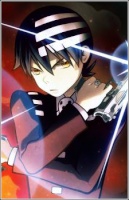 Death The Kid .Nornas
Death The Kid .Nornas
 Idade : 26
Idade : 26
Mensagens : 39
![Como trocar o céu de uma imagem no PhotoShop [ Sem seleções ] Empty](https://2img.net/i/empty.gif) Como trocar o céu de uma imagem no PhotoShop [ Sem seleções ]
Como trocar o céu de uma imagem no PhotoShop [ Sem seleções ]
24/11/2012, 15:49
Apresentação : Olá pessoal , aqui está meu 3º Tutorial
na Área PhotoShop .
Descrição : Confira, neste tutorial, como alterar o céu de uma foto, sem precisar fazer seleções!
Confira, neste tutorial, como alterar o céu de uma foto, sem precisar fazer seleções!
Quando falamos em trocar algum elemento de uma imagem, o que logo vem na cabeça é: recortes, seleções, máscaras.
Porém, com a dica abaixo de Photoshop, podemos obter o mesmo resultado (e até melhor!) sem perder muito tempo com seleções, apenas trabalhando o recurso Blend Options. Então vamos lá!
Veja, no exemplo abaixo, as duas imagens que vamos utilizar:
![Como trocar o céu de uma imagem no PhotoShop [ Sem seleções ] 73_Alterar_ceu_01](https://2img.net/h/www.photopro.com.br/imagens/raiz//73_Alterar_ceu_01.jpg)
Foto Original :
![Como trocar o céu de uma imagem no PhotoShop [ Sem seleções ] 73_Alterar_ceu_01a](https://2img.net/h/www.photopro.com.br/imagens/raiz//73_Alterar_ceu_01a.jpg)
Primeiro, vamos inserir a imagem do pôr-do-sol no mesmo arquivo da foto da menina no banco, em um layer acima :
![Como trocar o céu de uma imagem no PhotoShop [ Sem seleções ] 73_Alterar_ceu_02](https://2img.net/h/www.photopro.com.br/imagens/raiz//73_Alterar_ceu_02.jpg)
![Como trocar o céu de uma imagem no PhotoShop [ Sem seleções ] 73_Alterar_ceu_03](https://2img.net/h/www.photopro.com.br/imagens/raiz//73_Alterar_ceu_03.jpg)
Agora, vamos duplicar a foto da menina e arrastá-la acima do layer do pôr-do-sol. Use as teclas de atalho Cmd/Ctrl + J para duplicar, e Cmd/Ctrl + ] (fecha colchete) para enviá-la para cima:
![Como trocar o céu de uma imagem no PhotoShop [ Sem seleções ] 73_Alterar_ceu_04](https://2img.net/h/www.photopro.com.br/imagens/raiz//73_Alterar_ceu_04.jpg)
Com a cópia selecionada, vamos editar suas opções de mesclagem, por meio da opção Blending Options, como mostrado no exemplo abaixo:
![Como trocar o céu de uma imagem no PhotoShop [ Sem seleções ] 73_Alterar_ceu_05](https://2img.net/h/www.photopro.com.br/imagens/raiz//73_Alterar_ceu_05.jpg)
Na opção Blend If Gray, vamos mover o slider branco, que esconde as áreas claras da imagem. Observe que todo o céu branco da foto irá desaparecer aos poucos enquanto revela o layer de baixo. Porém, ao mover o slider assim, sua transição fica dura, e gera esses halos brancos ao redor das folhas, como indicado pela setinha abaixo:
![Como trocar o céu de uma imagem no PhotoShop [ Sem seleções ] 73_Alterar_ceu_06](https://2img.net/h/www.photopro.com.br/imagens/raiz//73_Alterar_ceu_06.jpg)
Então, para que essa transição ocorra de forma mais suave e sutil, temos que pressionar a tecla Alt/Option e mover apenas uma parte do slider. Observe como a transição muda:
![Como trocar o céu de uma imagem no PhotoShop [ Sem seleções ] 73_Alterar_ceu_07](https://2img.net/h/www.photopro.com.br/imagens/raiz//73_Alterar_ceu_07.jpg)
Para finalizar, eu trouxe o segundo slider um pouco mais para a esquerda também, mas isso deve variar de acordo com cada imagem. Veja como a folhagem parece estar bem isolada. E o mais legal é que não houve recorte algum!
![Como trocar o céu de uma imagem no PhotoShop [ Sem seleções ] 73_Alterar_ceu_08](https://2img.net/h/www.photopro.com.br/imagens/raiz//73_Alterar_ceu_08.jpg)
E tem mais: ainda podemos mover a camada do pôr-do-sol, ajustando-a da melhor maneira, sem prejudicar a mesclagem:
![Como trocar o céu de uma imagem no PhotoShop [ Sem seleções ] 73_Alterar_ceu_09](https://2img.net/h/www.photopro.com.br/imagens/raiz//73_Alterar_ceu_09.jpg)
Para finalizar, podemos adicionar uma moldura e um filtro de cor, para balancear a imagem de modo geral:
![Como trocar o céu de uma imagem no PhotoShop [ Sem seleções ] 73_Alterar_ceu_10](https://2img.net/h/www.photopro.com.br/imagens/raiz//73_Alterar_ceu_10.jpg)
Pronto! Aqui está nosso resultado, em poucos passos e sem recorte algum:
![Como trocar o céu de uma imagem no PhotoShop [ Sem seleções ] 73_Alterar_ceu_11](https://2img.net/h/www.photopro.com.br/imagens/raiz//73_Alterar_ceu_11.jpg)
Créditos : PhoToPro .
na Área PhotoShop .
Descrição : Confira, neste tutorial, como alterar o céu de uma foto, sem precisar fazer seleções!
Confira, neste tutorial, como alterar o céu de uma foto, sem precisar fazer seleções!
Quando falamos em trocar algum elemento de uma imagem, o que logo vem na cabeça é: recortes, seleções, máscaras.
Porém, com a dica abaixo de Photoshop, podemos obter o mesmo resultado (e até melhor!) sem perder muito tempo com seleções, apenas trabalhando o recurso Blend Options. Então vamos lá!
Veja, no exemplo abaixo, as duas imagens que vamos utilizar:
![Como trocar o céu de uma imagem no PhotoShop [ Sem seleções ] 73_Alterar_ceu_01](https://2img.net/h/www.photopro.com.br/imagens/raiz//73_Alterar_ceu_01.jpg)
Foto Original :
![Como trocar o céu de uma imagem no PhotoShop [ Sem seleções ] 73_Alterar_ceu_01a](https://2img.net/h/www.photopro.com.br/imagens/raiz//73_Alterar_ceu_01a.jpg)
Primeiro, vamos inserir a imagem do pôr-do-sol no mesmo arquivo da foto da menina no banco, em um layer acima :
![Como trocar o céu de uma imagem no PhotoShop [ Sem seleções ] 73_Alterar_ceu_02](https://2img.net/h/www.photopro.com.br/imagens/raiz//73_Alterar_ceu_02.jpg)
![Como trocar o céu de uma imagem no PhotoShop [ Sem seleções ] 73_Alterar_ceu_03](https://2img.net/h/www.photopro.com.br/imagens/raiz//73_Alterar_ceu_03.jpg)
Agora, vamos duplicar a foto da menina e arrastá-la acima do layer do pôr-do-sol. Use as teclas de atalho Cmd/Ctrl + J para duplicar, e Cmd/Ctrl + ] (fecha colchete) para enviá-la para cima:
![Como trocar o céu de uma imagem no PhotoShop [ Sem seleções ] 73_Alterar_ceu_04](https://2img.net/h/www.photopro.com.br/imagens/raiz//73_Alterar_ceu_04.jpg)
Com a cópia selecionada, vamos editar suas opções de mesclagem, por meio da opção Blending Options, como mostrado no exemplo abaixo:
![Como trocar o céu de uma imagem no PhotoShop [ Sem seleções ] 73_Alterar_ceu_05](https://2img.net/h/www.photopro.com.br/imagens/raiz//73_Alterar_ceu_05.jpg)
Na opção Blend If Gray, vamos mover o slider branco, que esconde as áreas claras da imagem. Observe que todo o céu branco da foto irá desaparecer aos poucos enquanto revela o layer de baixo. Porém, ao mover o slider assim, sua transição fica dura, e gera esses halos brancos ao redor das folhas, como indicado pela setinha abaixo:
![Como trocar o céu de uma imagem no PhotoShop [ Sem seleções ] 73_Alterar_ceu_06](https://2img.net/h/www.photopro.com.br/imagens/raiz//73_Alterar_ceu_06.jpg)
Então, para que essa transição ocorra de forma mais suave e sutil, temos que pressionar a tecla Alt/Option e mover apenas uma parte do slider. Observe como a transição muda:
![Como trocar o céu de uma imagem no PhotoShop [ Sem seleções ] 73_Alterar_ceu_07](https://2img.net/h/www.photopro.com.br/imagens/raiz//73_Alterar_ceu_07.jpg)
Para finalizar, eu trouxe o segundo slider um pouco mais para a esquerda também, mas isso deve variar de acordo com cada imagem. Veja como a folhagem parece estar bem isolada. E o mais legal é que não houve recorte algum!
![Como trocar o céu de uma imagem no PhotoShop [ Sem seleções ] 73_Alterar_ceu_08](https://2img.net/h/www.photopro.com.br/imagens/raiz//73_Alterar_ceu_08.jpg)
E tem mais: ainda podemos mover a camada do pôr-do-sol, ajustando-a da melhor maneira, sem prejudicar a mesclagem:
![Como trocar o céu de uma imagem no PhotoShop [ Sem seleções ] 73_Alterar_ceu_09](https://2img.net/h/www.photopro.com.br/imagens/raiz//73_Alterar_ceu_09.jpg)
Para finalizar, podemos adicionar uma moldura e um filtro de cor, para balancear a imagem de modo geral:
![Como trocar o céu de uma imagem no PhotoShop [ Sem seleções ] 73_Alterar_ceu_10](https://2img.net/h/www.photopro.com.br/imagens/raiz//73_Alterar_ceu_10.jpg)
Pronto! Aqui está nosso resultado, em poucos passos e sem recorte algum:
![Como trocar o céu de uma imagem no PhotoShop [ Sem seleções ] 73_Alterar_ceu_11](https://2img.net/h/www.photopro.com.br/imagens/raiz//73_Alterar_ceu_11.jpg)
Créditos : PhoToPro .
Permissões neste sub-fórum
Não podes responder a tópicos
